في عالم اليوم شديد الترابط ، تساعد كل ميزة وميزة صغيرة ، سواء كان لديك شركة Fortune 500 مغليثية أو ربة منزل من رواد الأعمال. في المناخ الرقمي المستمر اليوم ، يعرف معظم الناس أنه عندما يتعلق الأمر بملكية الأعمال وصيانتها ، والأهم من ذلك ، نجاحها ، فإما أن يكون لديك وجود على الإنترنت ، أو تموت. هناك طريقة رائعة لإثبات وجودك عبر الإنترنت وهي استخدام Google Search Console.
بالطبع ، مجرد إلقاء لوح خشبي ، كما كان ، ليس كافيًا – فأنت بحاجة إلى وسيلة للتحايل. أنت بحاجة إلى شيء ما لجذب انتباه عالم الفضاء الإلكتروني الأوسع. في الواقع ، احصل على Big G خلفك ، ويمكنك القيام ببعض الأشياء الرائعة حقًا.
قد يبدو من المستحيل لأي شخص ليس عملاقًا صناعيًا أو شركة أن يلفت انتباه Google ، لكن هذا ليس كذلك. في الواقع ، لقد بذل مهندسو Google وغيرهم من العباقرة المتنوعين قصارى جهدهم لجعل ذلك ليس ممكنًا فحسب ، بل سريعًا وسهلاً أيضًا. كل ما عليك فعله هو دمج موقع WordPress الخاص بك مع Google Search Console.
لمعرفة كيفية القيام بذلك ، استمر في القراءة!
ما هو ادوات مشرفى المواقع
تُعرف Google Search Console سابقًا باسم أدوات مشرفي المواقع (ولا تزال تُعرف باسم ذلك بالنسبة للكثيرين) ، مثل مجموعة أدوات التشخيص. يمنحك عرضًا في الوقت الفعلي ، تحت غطاء المحرك ، لما يحدث مع مواقع الويب الخاصة بك.
هل تريد معرفة كيفية عرض Yahoo و Bing و (من الواضح!) Google لموقع الويب الخاص بك؟ والأفضل من ذلك ، هل ترغب في معرفة كيف عثر زوارك عليك بالفعل ، وصولاً إلى سلاسل البحث التي استخدموها؟ هل تريد إضافة خرائط مواقع XML بسهولة والحصول على البيانات والمدخلات الأخرى المتعلقة بالبحث؟ فأنت بالتأكيد تريد إضافة موقع WordPress الخاص بك إلى Google Search Console.
كل شيء هنا ، وهذه فقط البداية. ستنبهك هذه المجموعة من الأدوات والتقنيات إلى مشاكل موقع الويب الخاص بك وتسمح لك بجعله أكثر تحسينًا لكل من برامج زحف الويب وحركة المرور العضوية. ربما يكون أفضل جزء في Search Console هو أنه مجاني تمامًا للاستخدام.
لماذا تضيف موقع WordPress الخاص بك إلى Search Console؟
أعتقد أن السؤال الأفضل هو ، لماذا لا تضيف موقعك على الويب إلى Search Console؟ توفر لك المنصة العديد من الفوائد التي ، بصراحة ، من السخف عدم إضافتها. يساعد النظام الأساسي في تصنيف محرك البحث وفهرسة مواقع الويب والهيكل العام لموقع الويب ويساعدك على إصلاح المشكلات المعروفة أثناء التنقل.
إنه حقًا خيار لا يمكن تفويته ويجب أن يكون جزءًا من كل موقع ويب. مع وضع ذلك في الاعتبار ، قبل أن تتعلم كيفية إعداد كل الأشياء ، عليك أن تفهم سبب قيامك بذلك في المقام الأول. لا تقلق ، الأمر ليس معقدًا.
دعنا نتحدث عن WordPress لثانية واحدة فقط قبل الغوص في كيفية إرفاق موقعك بـ Google Search Console.،
ما هو ووردبريس؟
نعم ، WordPress ، كما تعلمون بالتأكيد إذا كنت تقرأ هذا ، هو عبارة عن نظام أساسي للتدوين ونظام إدارة المحتوى (CMS) . بعد أن ولدت العديد من الأطفال والمقلدين ، فمن المحتمل أن تكون الطريقة الأكثر شيوعًا لإنشاء مواقع الويب التي لا تتضمن ترميزهم يدويًا بنفسك (أو الاستعانة بشخص ما للقيام بذلك نيابة عنك).
يشار إلى المواقع المستضافة على / من خلال WordPress عادةً باسم “مواقع WordPress” ، لذلك هذا ما سنطلق عليه في هذا البرنامج التعليمي. توفر المنصة الكثير من الوظائف وهي سهلة الاستخدام للغاية. مع الآلاف من السمات والمكونات الإضافية والبرامج التعليمية ، يعد WordPress خيارًا رائعًا لأي موقع ويب.
بصراحة ، يعد دمج موقع (مواقع) WordPress الخاص بك مع Google Search Console أمرًا لا يحتاج إلى تفكير. لذلك دعونا ننتقل إلى التفاصيل الدقيقة حول كيفية القيام بذلك.
كيفية إضافة موقع ويب إلى Google Search Console
العملية الشاملة لإضافة موقع ويب إلى Google Search Console ليست معقدة. أنت ببساطة بحاجة إلى معرفة من أين تبدأ. اتبع هذه الخطوات وستتم إضافة موقعك الأول في أي وقت من الأوقات على الإطلاق.
ضع في اعتبارك أن Search Console تستخدم مصطلحات مختلفة لمواقع الويب. في هذه الحالة ، يُطلق على إضافة موقع ويب اسم “إضافة موقع”. لنبدأ
قم بتسجيل الدخول إلى حساب Google الخاص بك
انتقل إلى موقع ويب Search Console المخصص لـ Google ثم قم بتسجيل الدخول إلى حسابك. إذا لم يكن لديك حساب على Google ، فابدأ في إنشاء حساب حقيقي سريع. يجب أن يكون لديك حقًا واحد على أي حال ، حيث سيسمح لك بتسجيل الدخول إلى جميع خدمات Google (Gmail و YouTube و Docs و Drive وما إلى ذلك) ، وليس هذا فقط.
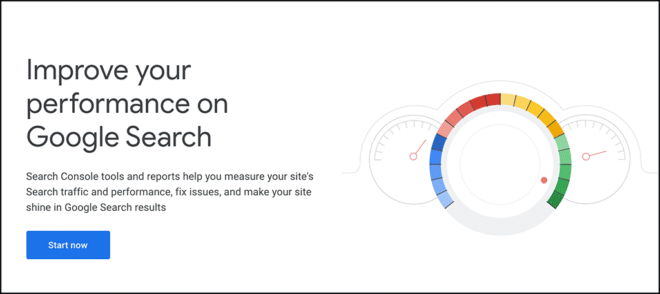
إضافة خاصية (موقع)
بمجرد تسجيل الدخول إلى حسابك ، تريد إضافة خاصية. بشكل أساسي ، هذا هو قيامك بإضافة موقع الويب الخاص بك وربطه بـ Google Search Console حتى تتمكن من الوصول إلى جميع المزايا الرائعة المقدمة مجانًا.
انقر فوق الزر “إضافة خاصية” الذي يظهر في القائمة المنسدلة على اليسار.
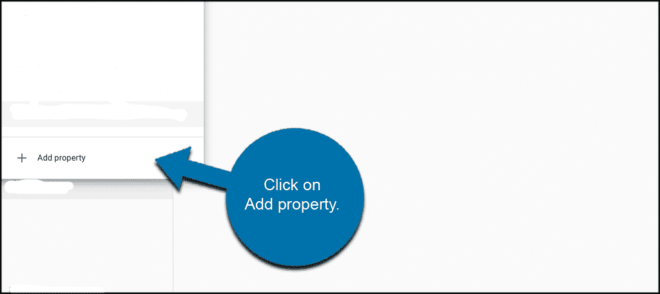
سيظهر مربع منبثق بعد النقر فوق هذا الزر. سيتم تقديمك مع خيارين. استخدم المربع الموجود على اليسار لإدخال اسم المجال الخاص بك.
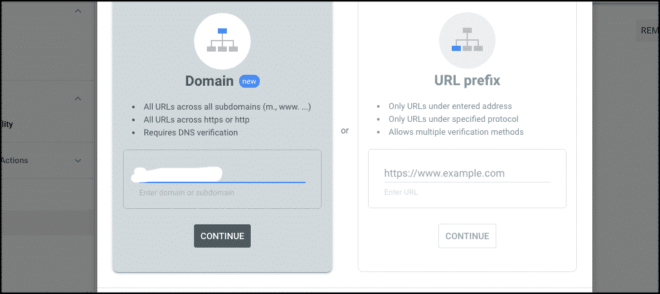
تحقق من ملكية اسم المجال
بعد إدخال عنوان URL الخاص بك ، ستحتاج إلى التحقق من أنه يخصك أو أن لديك إذنًا للعمل عليه وإجراء هذه التحديثات. هناك عدة طرق يمكنك من خلالها القيام بذلك ، ويتلخص الأمر حقًا في التفضيل الفردي.
يمكنك إما تحميل ملف إلى موقعك (لا تقلق ، تمنحه Google لك إذا اخترت السير في هذا الطريق) عبر عميل FTP ، أو يمكنك تحديد الطريقة البديلة لإدراج الرأس. سيتطلب هذا منك إضافة بعض الأكواد الوصفية إلى اللغة الفعلية التي يتكون منها موقع الويب الخاص بك.
يمكنك القيام بذلك يدويًا ، بالطبع ، ولكن هناك الكثير من برامج الجهات الخارجية التي ستقوم بذلك نيابة عنك. فقط كن حذرًا إذا سمحت لشخص ما أو أي شيء آخر بالحصول على نظرة خاطفة على مستوى المسؤول على موقعك ، لأن المكونات الإضافية والبرامج السكتية يمكن أن تسبب الكثير من الضرر.
يمكنك أيضًا القيام بذلك باستخدام سجلات DNS. ربما تكون هذه هي الطريقة الأكثر شيوعًا وسهولة. سترى مربعًا منبثقًا مثل المربع أدناه. خذ هذا الرمز واستخدمه للتحقق من موقع الويب الخاص بك باستخدام Google Search Console.
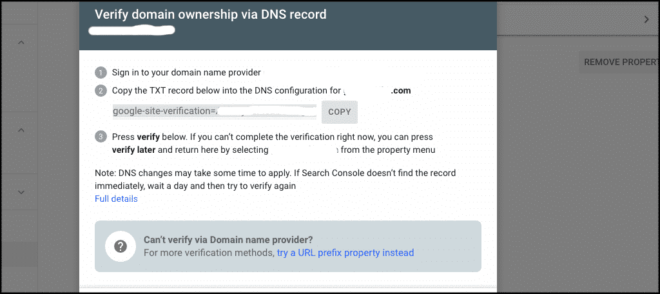
أضف خرائط مواقع XML
الآن بعد أن تم التحقق من صدقك وجدارة بالثقة في نظر Google ، فقد حان الوقت لإنشاء خريطة موقع XML لموقع الويب الخاص بك. هذه لغة الآلة التي تخبر Google عن جميع الصفحات الموجودة على موقعك (مواقعك) وأي أجزاء منها أكثر أهمية من غيرها. كما أنه يساعد Google في فهم الأجزاء التي يجب الانتباه إليها أو تجاهلها. كل هذا مهم لفهرسة مواقع الويب المناسبة وتحسين محركات البحث بشكل عام.
يعد استخدام أي من المكونات الإضافية التي لا تعد ولا تحصى في السوق أسهل طريقة لإنشاء واحدة. يعد Yoast SEO خيارًا شائعًا وقويًا ، ولكن لا تتردد في التجربة حتى تجد الخيار الذي يعجبك وتشعر بالراحة معه.
من الواضح أن Google يمكنها توجيهك في الاتجاه الصحيح إذا قررت اختيار شيء آخر غير المكون الإضافي Yoast SEO.
على أي حال ، بعد تثبيت المكون الإضافي الذي تختاره ، ما عليك سوى إدخال قسم تحسين محركات البحث (SEO) في لوحة المعلومات الخاصة بك وتحديد المربعات التي تتيح / تسمح بإنشاء وتكوين خريطة موقع XML.
احفظ إعداداتك بمجرد حصولك عليها كما تريد ، والمعزوفة ، لديك خريطة موقع جديدة لامعة!
لإرسالها إلى Google Search Console ، عد إلى حسابك بسرعة حقيقية. انقر فوق “فهرس” في الشريط الجانبي الأيسر ، وفي القائمة المنسدلة ، حدد خيار “خرائط المواقع”.
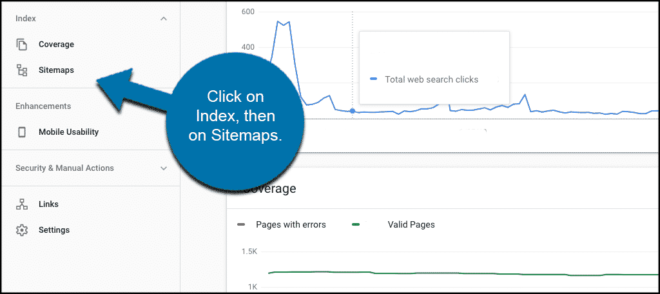
من هذه النقطة ، يتم منحك خيار المضي قدمًا والبدء في إضافة خرائط مواقع XML. ملف Sitemap الرئيسي هو دائمًا sitemap_index.xml إذا كنت تستخدم Yoast SEO. وبخلاف ذلك ، قد يظهر أيضًا كـ ” sitemap.xml ” فقط . تحتوي خريطة الموقع الرئيسية هذه أيضًا على روابط لجميع خرائط المواقع الأخرى على موقع WordPress الخاص بك.
يمكنك ببساطة إرسال خريطة الموقع الرئيسية والسماح لـ Google Search Console بالزحف ، أو يمكنك إرسال جميع خرائط المواقع الأخرى بشكل فردي وكذلك لتسريع العملية. هذا هو اختيارك.
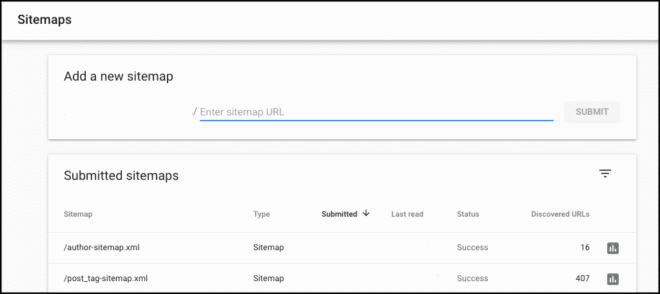
كله تمام!
في هذه المرحلة ، باستثناء نوع من الخطأ البشري أو خلل فني ، يتم إنجاز كل العمل الفعلي. تهانينا! لقد اتخذت للتو خطوة كبيرة إلى الأمام في عالم تحسين مواقع الويب والدهاء التجاري.
كل ما تبقى الآن هو الانتظار قليلاً (ومن المفارقات أن هذا قد يكون الجزء الأصعب). سيستغرق Google بعض الوقت للتعرف على موقعك والبدء في الزحف إليه لفهرسة المحتوى الخاص بك.
ومع ذلك ، بمجرد أن يحدث ذلك ، ستبدأ البيانات والمعلومات حول كل أنواع الأشياء في التدفق. ستتمكن من الوصول إلى جميع هذه البيانات مباشرة من حسابك على Google Search Console.
إذا كان لديك المزيد من الخصائص (مواقع الويب) التي تريد إضافتها ، فما عليك سوى تكرار العملية المذكورة أعلاه.
خواطر ختامية
حسنًا ، إليكم الأمر: دليل سريع وبسيط لتكامل مواقع WordPress غير المحدودة باستخدام Google Search Console. الآن بعد أن أعطيت مواقعك المكافئ الرقمي للمدرب المحترف ، لا تتفاجأ إذا كانت إنتاجيتك وعدد الزوار وتفاعلك وغير ذلك من المقاييس تأخذ منعطفًا نحو الأفضل.